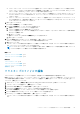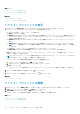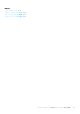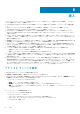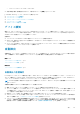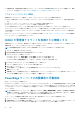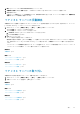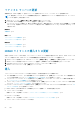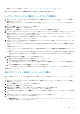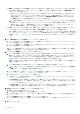Users Guide
● システム プロファイル - システム プロファイルを選択すると、クラスター内のサーバーの設定ベースラインが設定されます。
システム プロファイルのタイプが[基本]または[詳細設定]である場合、システム プロファイル名は、Basic_<
システム
プロファイル名
>、Advanced_<
システム
プロファイル名
>の形式で表示されます。
● ファームウェア リポジトリー プロファイル - ファームウェア リポジトリーを選択すると、クラスター内のサーバーのファーム
ウェアまたは BIOS ベースラインが作成されます。オンライン リポジトリーは vSAN クラスターのベースラインではサポー
トされていません。
● ドライバー リポジトリー プロファイル - ドライバー リポジトリーを選択すると、クラスター内のサーバーのドライバー ベース
ラインが作成されます。一度に最大 10 個のドライバーをベースラインに関連付けることができます。ドライバーのベースラ
インは vSAN クラスターでのみサポートされます。
5. [次へ]をクリックします。
[クラスターの関連付け]ページが表示されます。
6. [クラスターの関連付け]ページで、次のタスクを実行します。
a. 登録済み vCenter サーバーのインスタンスを選択します。
b. クラスターを関連付けるには[参照]をクリックします。
クラスターを選択するには、クラスターに関連付けられているホストが少なくとも 1 つあり、OMIVV によって正常に管理さ
れていることを確認します。
c. OK をクリックします。
選択したクラスターが[クラスターの関連付け]ページに表示されます。
d. [次へ]をクリックします。
7. [ドリフト検出のスケジュール]ページで、日時を選択し、[次へ]をクリックします。
サマリ ページが表示され、クラスタプロファイルに関する情報が示されます。
8. 終了 をクリックします。
クラスター プロファイルが保存された直後にドリフト検出ジョブが実行され、その後、スケジュールされた時間にも実行され
ます。[ジョブ]ページでジョブ完了ステータスを表示します。
メモ: クラスターのクラスター プロファイルを作成した後に OMIVV で管理されるノードの数が変更された場合、コレクショ
ン サイズはその後のドリフト検出ジョブ中に自動的に更新されます。
関連タスク
クラスター プロファイルの編集 、p. 51
クラスター プロファイルの削除 、p. 52
関連情報
クラスタプロファイル 、p. 50
クラスター プロファイルの編集 、p. 51
クラスター プロファイルの削除 、p. 52
初期設定 、p. 86
クラスター プロファイルの編集
クラスタプロファイルを編集するとベースラインが変わり、対応性レベルの再計算が発生する可能性があります。
関連するドライバー リポジトリー、ファームウェア リポジトリー、またはシステム プロファイルが変更され、クラスター プロファ
イルの最新の変更を使用する場合は、クラスター プロファイルを選択して[編集]をクリックし、ウィザードで[次へ]をクリッ
クしてから、[終了]をクリックします。
1. OMIVV ホーム ページで、[対応性と導入][プロファイル][クラスター プロファイル]の順にクリックします。
2. クラスター プロファイルを選択して、[編集]をクリックします。
3. [プロファイル名と説明]ページに説明を編集し、[次へ]をクリックします。
4. [プロファイルの関連付け]ページで、プロファイルの組み合わせを変更できます。
5. [クラスターの関連付け]ページで、vCenter インスタンスおよび関連クラスターを変更できます。
6. [ドリフト検出のスケジュール]ページで、ドリフト検出スケジュールを変更できます。
7. [サマリー]ページの更新された情報を確認し、[終了]をクリックします。
クラスター プロファイルが保存された直後にドリフト検出ジョブが実行され、その後、スケジュールされた時間にも実行され
ます。
クラスター プロファイルを使用したベースライン構成の取得 51